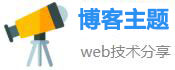直播信息女直播app
mac如何删除软件,轻松卸载!mac神器删除软件教程分享
如果你是一位新手使用macOS操作系统,你可能会遇到软件的卸载问题。不像在Windows平台上操作系统,macOS并没有提供可执行文件的程序来卸载软件。在这篇文章中,我们将会介绍如何使用mac神器删除软件,让你轻松卸载不再需要的软件。

第一种方法:使用应用程序文件夹
在macOS操作系统中,所有的软件都会安装在应用程序文件夹中。你可以通过以下步骤来卸载软件:
首先,在屏幕上打开“应用程序”文件夹。
选择你要卸载的软件,并将其拖动到“废纸篓”中。
在“废纸篓” 中右键点击你要卸载的软件图标,选择“清空垃圾桶”。
这种方法是最常见的删除软件的方法。然而,一些软件可能会在电脑的其他地方安装文件,这会导致这些文件占用的空间不被释放。此时,我们需要使用第二种方法。
第二种方法:使用mac神器删除软件
有一些mac神器能够协助你删除文件,例如“CleanMyMac” 等。我们将以 “CleanMyMac” 为例来介绍如何使用第二种方法。
第一步:下载并安装CleanMyMac
你可以通过CleanMyMac的主页下载并安装软件。一旦下载完成,你可以将安装包拖到“应用程序”文件夹中,接着打开软件。
第二步:选择卸载功能
在CleanMyMac中,你可以看到“应用卸载” 选项。点击这个选项后,你可以看到一份应用程序列表,选择你所需要卸载的软件即可。
第三步:确认卸载软件
当你选择你所需要卸载的软件后,CleanMyMac会自动扫描你的电脑以查找与所选软件相关的文件,并显示占用的容量。你可以选择删除或保留这些文件。
第四步:卸载软件
一旦你确认要删除这些文件,你可以点击“卸载”按钮进行删除,CleanMyMac将会删除软件以及与之相关的文件。这样,你就可以轻松卸载你不再需要的软件了。
总结:
两种方法都能协助你删除不再需要的软件。但请注意,使用CleanMyMac删除软件可以帮你找到并删除你无法发现的文件,有助于释放更多的磁盘空间。无论你选择哪种方法,希望这篇文章对你能有所帮助。